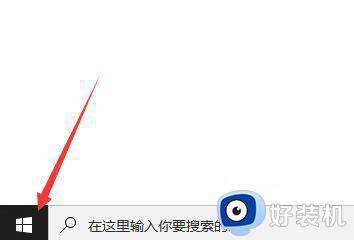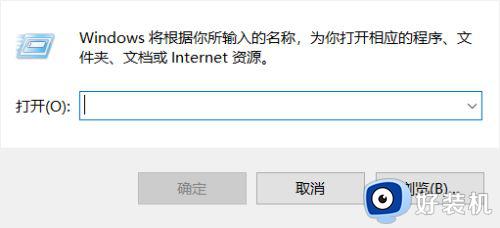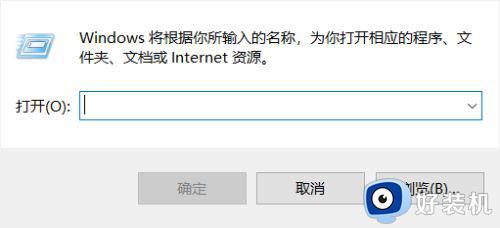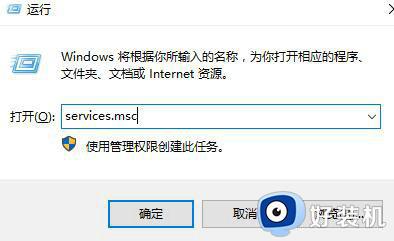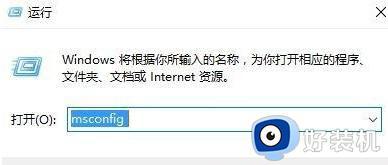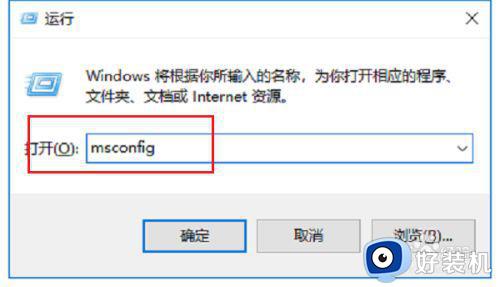win10鼠标一直转圈圈怎么办 win10系统鼠标一直在转圈的解决办法
时间:2024-05-23 13:54:00作者:huige
最近有不少在使用win10旗舰版系统用户反映说遇到这样一个情况,就是鼠标一直转圈圈,很多人遇到这样的问题都不知道该怎么办,如果你有遇到一样情况的话,不妨可以跟随着笔者的步伐一起来看看win10系统鼠标一直在转圈的解决办法,希望能够帮助到大家吧。
方法如下:
1、按下快捷键“win+r”打开运行,输入:msconfig。
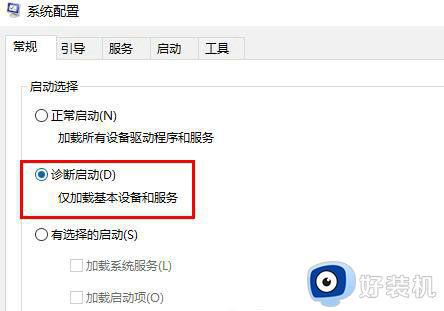
2、在常规选项中,点击“诊断启动”。
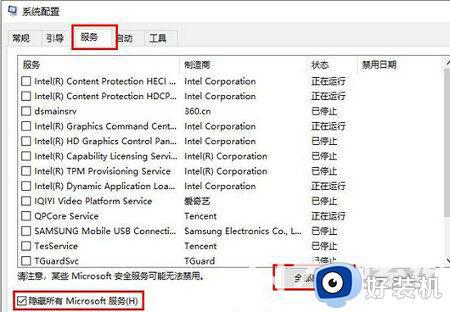
3、点击任务选项中的“服务”勾选“隐藏所有Microsoft服务”点击“全部启用”

4、点击“启动”点击下面的“打开任务管理器”。
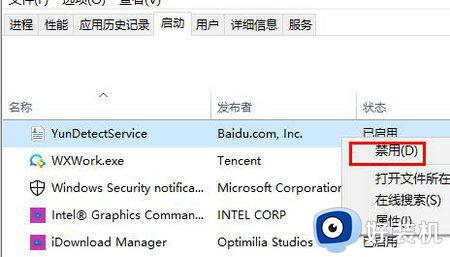
以上给大家介绍的就是win10鼠标一直转圈圈的详细解决方法,有遇到一样情况的话可以参考上述方法步骤来进行解决,希望帮助到大家。